Shutter is een geavanceerde schermopname voor Linux en het is meer dan alleen een hulpmiddel voor het vastleggen van schermafbeeldingen. Het wordt geleverd met een editor en enkele basisscripts om de schermafbeeldingen die u maakt te bewerken en te verfraaien.
Over sluiter
Shutter is een screenshotprogramma met veel functies. U kunt een screenshot maken van een specifiek gebied, venster, uw hele scherm of zelfs van een website - pas er verschillende effecten op toe, teken erop om punten te markeren en upload het vervolgens naar een hostingsite voor afbeeldingen, allemaal binnen één venster.
Installatie
1. Open Softwarebronnen door naar Systeem \ Beheer \ Softwarebronnen te gaan
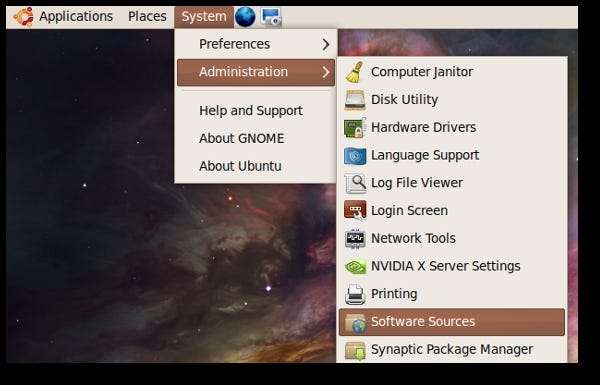
2. Ga naar de PPA-pagina (vermeld aan het einde van het bericht) en klik op de link met de tekst "Technische details over deze PPA" gevolgd door uw Ubuntu-versie te kiezen (in mijn geval is dat Karmic (9.10). Voeg nu de regels toe die verschijnen daar.
deb http://ppa.launchpad.net/shutter/ppa/ubuntu karmic koala main
deb-src http://ppa.launchpad.net/shutter/ppa/ubuntu karmic koala main
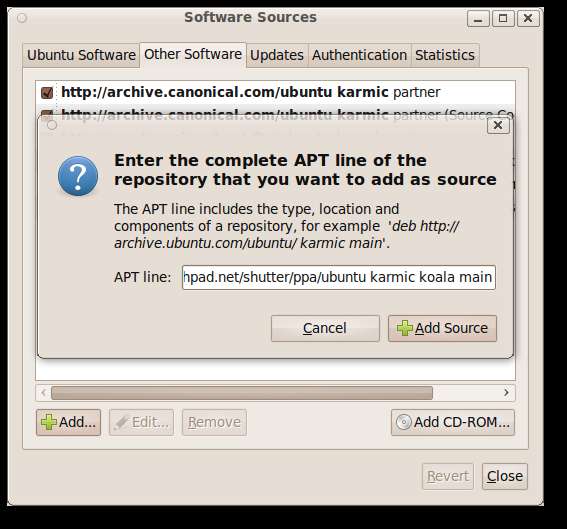
3. Op dezelfde PPA-pagina (vermeld aan het einde van het bericht), ziet u een regel met de tekst Signing Keys. Klik De link
1024R / 009ED615
en je komt op de openbare sleutelserverpagina.
Kopieer de code onder "—–BEGIN PGP PUBLIC KEY BLOCK—–” in je gedit en sla het bestand op als SHUTTER.
We importeren nu deze PGP-beveiligingssleutel (SHUTTER). Selecteer in het venster Softwarebronnen het tabblad met de tekst "Authenticatie" en klik op "Sleutelbestand importeren ...". Zoek het SHUTTER-bestand dat we op het bureaublad hebben opgeslagen en importeer het.
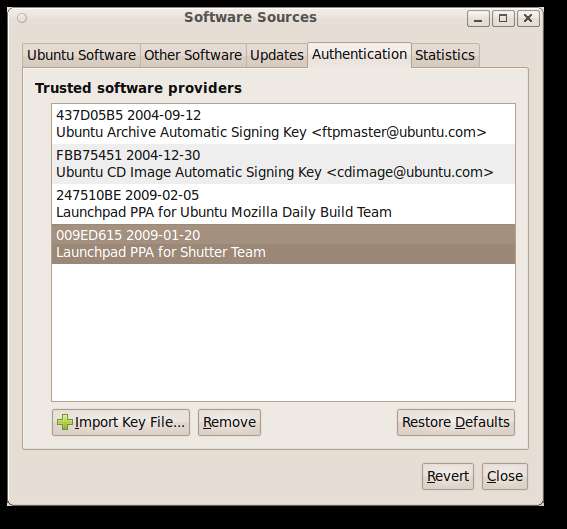
4. Klik nu op de knop Sluiten om het venster Softwarebronnen te sluiten. U wordt gevraagd om een bericht om opnieuw te laden.
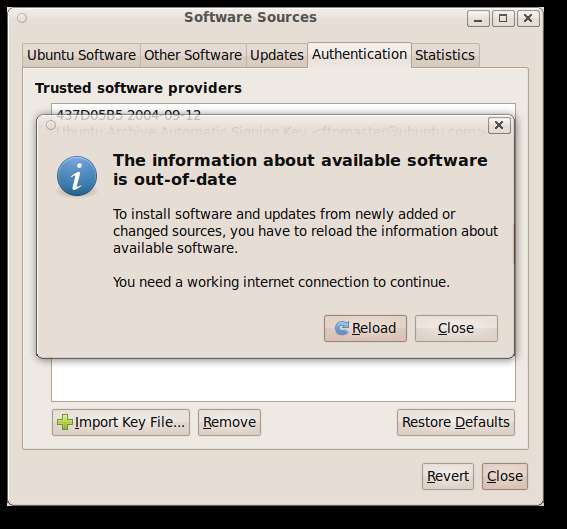
5. Klik op opnieuw laden om de softwarebronnen bij te werken.
6. Open een terminalvenster door op ALT + F2 te drukken en "gnome-terminal" te typen (zonder aanhalingstekens).

7. Kopieer en plak de volgende regel in uw terminalvenster om Shutter te installeren.
sudo apt-get install sluiter
8. Typ "y" om te installeren.
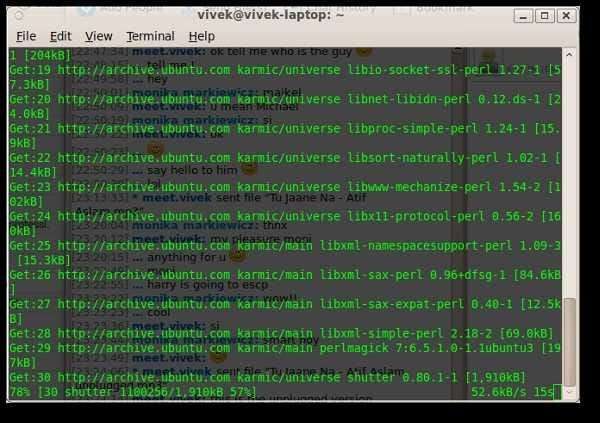
Shutter starten
Om Shutter te starten, gaat u naar Applications \ Accessories \ Shutter - Screenshot Tool
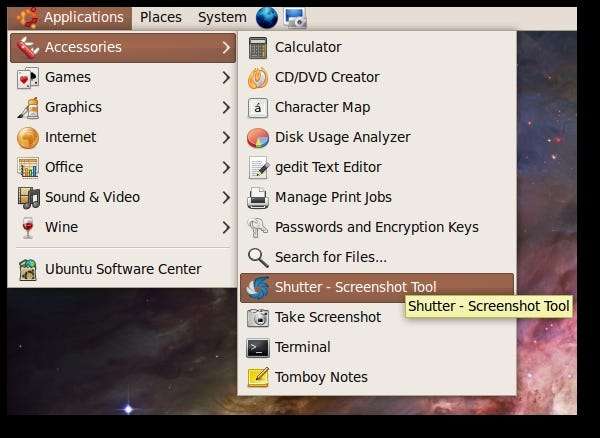
Hieronder ziet u hoe het hoofdvenster van Shutter eruitziet.
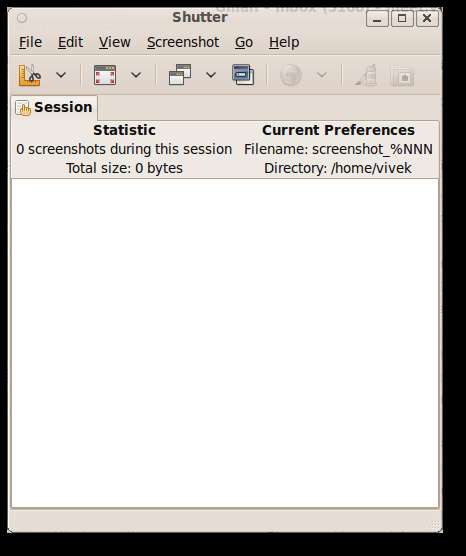

Zodra u een schermafbeelding maakt, wordt de tekengereedschapsknop actief. Klik erop om het tekengereedschap te openen.
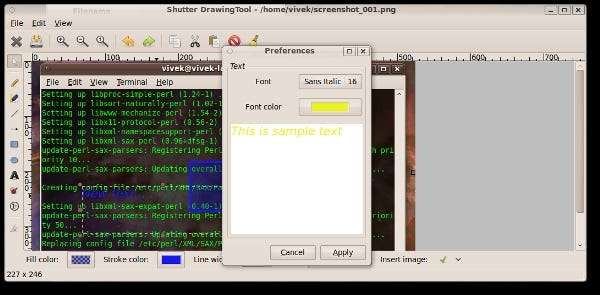
U kunt experimenteren om alle functies te zien.
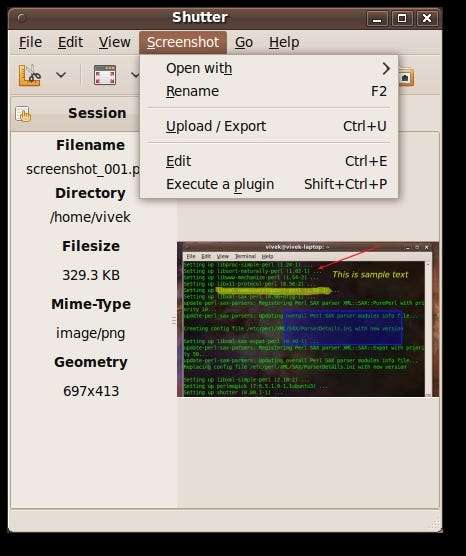
U kunt ingebouwde plug-ins uitvoeren door Screenshot \ Een plug-in uitvoeren te gaan. Kies een plug-in die u wilt gebruiken in het vervolgkeuzemenu.
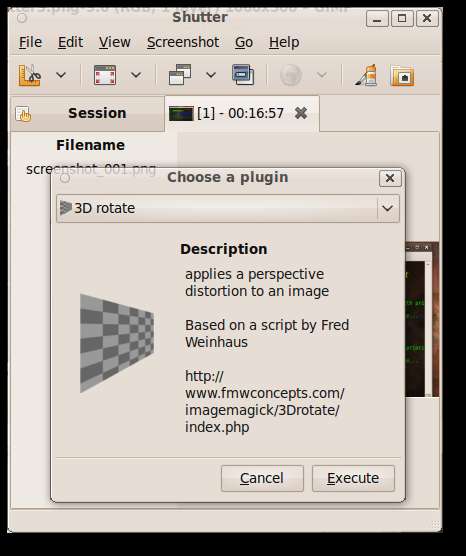
Hieronder volgt het uiteindelijke resultaat van de schermafbeelding die ik heb gemaakt, gevolgd door het gebruik van tekengereedschappen en het uitvoeren van een aantal plug-ins.
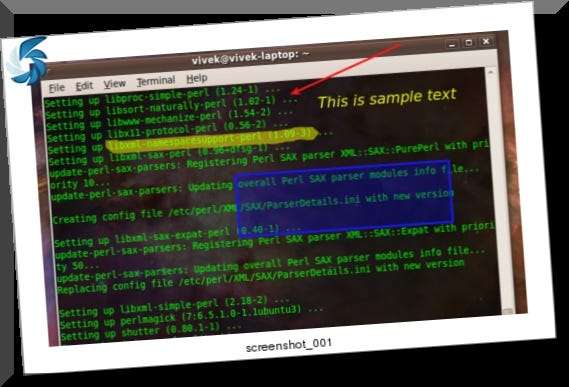
Kenmerken
Hier is een volledige lijst van de functies die beschikbaar zijn bij Shutter en die ze op hun site vermelden.
- maak een screenshot van uw volledige bureaublad, een rechthoekig gebied of leg een website vast
- maak een screenshot direct of met een gespecificeerde vertragingstijd
-
sla de schermafbeeldingen op in een gespecificeerde map en geef ze op een handige manier een naam
(met speciale jokers) - Shutter is volledig geïntegreerd in de Gnome Desktop (TrayIcon etc.)
- direct miniaturen genereren wanneer u een schermafbeelding maakt en een maatniveau in% instelt
-
Shutter sessie collectie
- houd alle screenshots bij tijdens de sessie
- kopieer screeners naar het klembord
- screenshots afdrukken
- verwijder screenshots
- hernoem je bestand
Gevolgtrekking
Als je op zoek bent naar een geweldige screenshot-tool voor je Ubuntu-machine, wil je misschien Shutter eens bekijken.
Links
https://launchpad.net/~shutter/+archive/ppa







